Diese Methode ist zum Beispiel ideal für:
- Geometrische Muster
- Balken in einem Diagramm
- Ein Raster von Bilderrahmen (digitale Kontaktbögen, Bildergalerien usw.)
- Tabellenähnliche Zellen, die sich später unabhängig transformieren und mit Stiloptionen versehen lassen – zum Beispiel für einen Wandkalender.
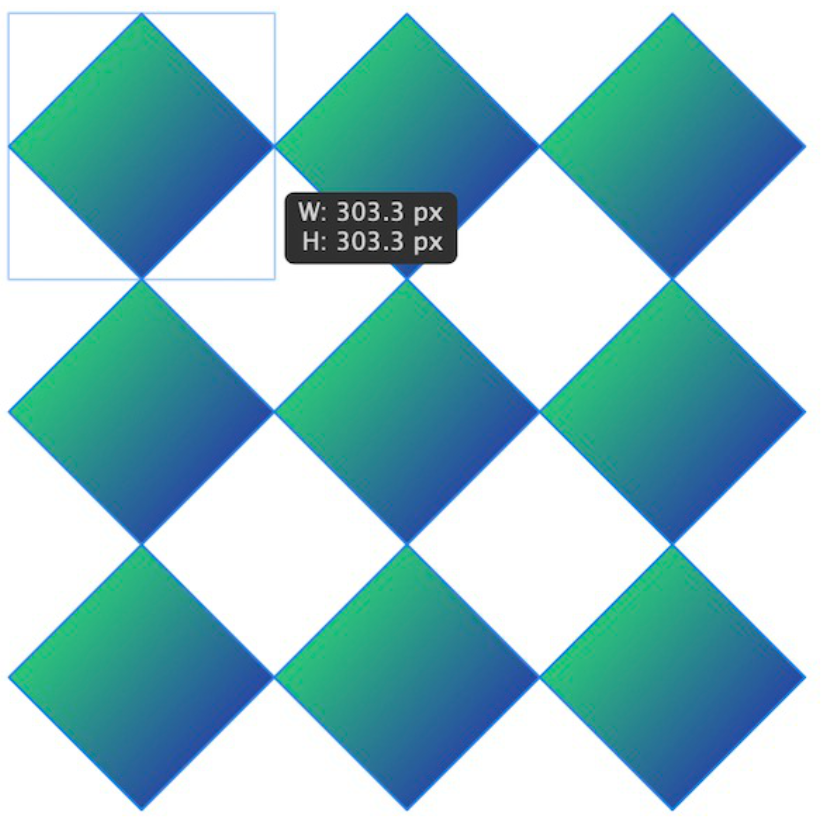
Jedes Objekt wird auf einer separaten Ebene erstellt. Die Reihenfolge von oben nach unten im Ebenenstapel entspricht der in den Spalten von links nach rechts und in den Zeilen von oben nach unten.
Alle Objekte lassen sich transformieren und mit Stiloptionen formatieren – sowohl einzeln als auch in einer Mehrfachauswahl.